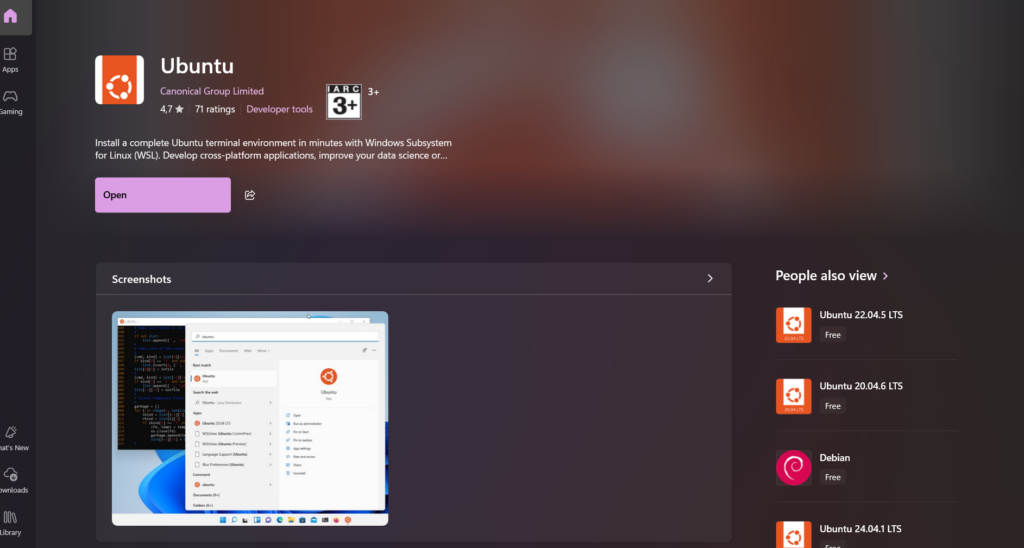
Ubuntu linux in Microsoft store
Saat ini, banyak developer mencari cara install WSL (Windows Subsystem for Linux) untuk memudahkan pengembangan aplikasi. Tim Windows Kernel berkolaborasi dengan Canonical untuk menciptakan fitur yang memungkinkan developer menggunakan tools Linux tanpa dual-boot atau Virtual Machine.
Apa itu WSL di Windows?
Pertama-tama, penting untuk memahami bahwa WSL memberikan akses langsung ke sistem operasi Linux dari Windows. Oleh karena itu, developer dapat menggunakan Bash, sed, awk, dan aplikasi Linux lainnya tanpa berpindah OS. Selanjutnya, berbeda dengan Virtual Machine tradisional seperti VirtualBox atau VMware yang membutuhkan banyak resource, cara install WSL menawarkan solusi yang jauh lebih ringan dan praktis. Untuk informasi lebih detail, Anda bisa membaca dokumentasi resmi WSL dari Microsoft.
Keunggulan WSL untuk Developer
Selain itu, Microsoft telah merancang WSL khusus untuk memenuhi kebutuhan developer yang bekerja di dua environment. Akibatnya, fitur ini menjadi sangat bermanfaat untuk programmer Ruby, Python, atau pengguna tool Linux lainnya yang masih memerlukan akses ke aplikasi Windows. Lihat juga panduan pengembangan dengan WSL untuk informasi lebih lanjut.
Panduan Lengkap Cara Install WSL
1. Mengaktifkan WSL
Untuk memulai cara install WSL, buka PowerShell sebagai Administrator dan jalankan:
dism.exe /online /enable-feature /featurename:Microsoft-Windows-Subsystem-Linux /all /norestart2. Persiapan WSL 2
Kemudian, pastikan Windows Anda minimal versi 10 build 1903. Setelah itu, aktifkan Virtual Machine dengan perintah:
dism.exe /online /enable-feature /featurename:VirtualMachinePlatform /all /norestart3. Update Kernel Linux
Berikutnya, ikuti langkah-langkah cara install WSL ini:
- Pertama, download kernel Linux terbaru dari Microsoft
- Selanjutnya, install file yang sudah didownload
- Akhirnya, jalankan perintah berikut untuk mengatur WSL 2 sebagai default:
wsl --set-default-version 24. Instalasi Distro Linux
Sekarang, lakukan langkah-langkah berikut:
- Mula-mula, buka Microsoft Store
- Kemudian, install Ubuntu dari Microsoft Store
- Selanjutnya, klik Get untuk memulai instalasi
- Terakhir, restart komputer setelah instalasi selesai
Untuk panduan konfigurasi Ubuntu lebih lanjut, kunjungi dokumentasi resmi Ubuntu.
5. Instalasi Windows Terminal (Opsional)
Sebagai tambahan, Windows Terminal di Microsoft Store menyediakan pengalaman yang lebih baik dalam mengelola berbagai terminal sekaligus.
Kemampuan WSL Setelah Instalasi
Sementara itu, setelah menyelesaikan cara install WSL, Anda dapat:
- Mengakses shell Bash di Windows dengan mudah
- Memilih dari berbagai distro Linux (seperti Ubuntu, Debian, atau Kali Linux)
- Menggunakan package dan tool Linux secara native
- Membangun environment web development berbasis Linux dengan lancar
Referensi Tambahan
Untuk memperdalam pengetahuan Anda tentang WSL, kunjungi:
Manfaat Utama WSL
Pada akhirnya, WSL menawarkan tiga keunggulan utama:
- Pertama, akses Linux tanpa perlu VM atau dual-boot
- Kedua, integrasi sempurna dengan ekosistem Windows
- Ketiga, fleksibilitas dalam pemilihan distro Linux
Kesimpulannya, cara install WSL yang telah dijabarkan di atas akan membantu developer mengoptimalkan pengembangan aplikasi di Windows. Dengan kata lain, kemudahan instalasi dan penggunaan yang ringan menjadikan WSL sebagai solusi ideal untuk pengembangan aplikasi modern.
By raffyoga
